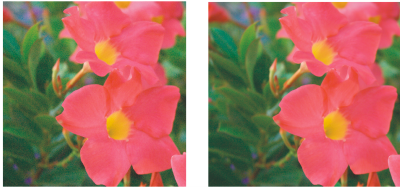
| • | 銳利化原始相機檔案 |
| • | 減少原始相機檔案中的雜點 |
在原始相機影像中減少雜點數量之前 (左) 和之後 (右) 的影像。
| 銳利化原始相機檔案 |
|
| 1 . | 請執行下列其中一項: |
| • | 按一下「檔案」 |
| • | 按一下「檔案」 |
| 2 . | 選取一個或多個原始相機檔案,然後按一下「開啟」或「匯入」。 |
| 3 . | 在「相機 RAW Lab」中,按一下「細節」標籤。 |
| 4 . | 移動「銳利度」滑棒以增強影像邊緣。 |
| 減少原始相機檔案中的雜點 |
|
| 1 . | 請執行下列其中一項: |
| • | 按一下「檔案」 |
| • | 按一下「檔案」 |
| 2 . | 選取一個或多個原始相機檔案,然後按一下「開啟」或「匯入」。 |
| 3 . | 按一下「細節」標籤。 |
| 4 . | 將下列任何一個滑棒往右移: |
| • | 亮度雜點 — 減少亮度雜點的數量 |
| • | 色彩雜點 — 減少色彩雜點的數量。請注意,較高的設定可能降低影像的色彩準確性。 |
調整「亮度雜點」和「色彩雜點」設定可產生更佳效果。
![]()
試用版、校園版和 OEM 版中並未提供全部組件。 未提供的組件可能包括 Corel 應用程式、功能、第三方公用程式和其他內容檔案。
Copyright 2017 Corel Corporation. 保留所有權.